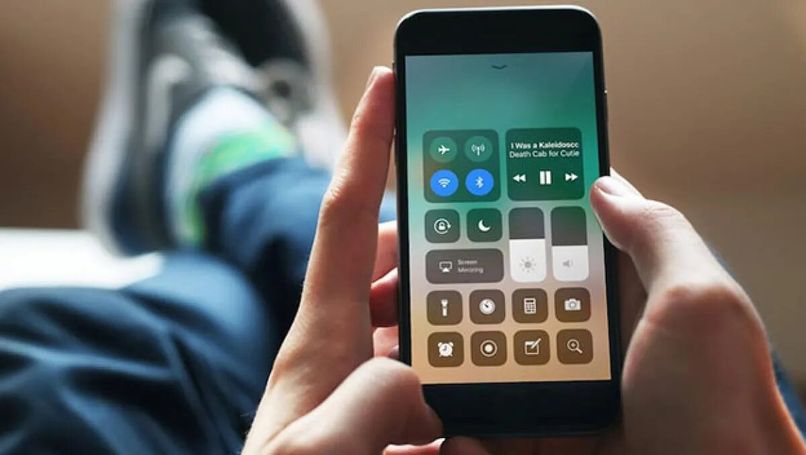
Das iPhone ist ein von der Firma Apple Inc. entwickeltes Mobiltelefon, das, als es auf den Markt kam, zu einem sozialen Phänomen wurde und ein Vorher und Nachher in der Geschichte der Technologie markierte. Darüber hinaus ermöglichte es uns, über einen Anruf, eine Nachricht oder Emoticons hinaus zu kommunizieren und unsere Kontakte zu speichern oder abzurufen.
Diese Telefone verfügen über mehrere Funktionen, mit denen Sie sie bequem verwenden können, z. B. die Helligkeit Ihres Bildschirms. Dies passt sich normalerweise automatisch an, um eine Kopplung des iPhones an unseren Komfort zu erreichen, je nachdem, wo Sie sich befinden. Aber manchmal müssen Sie Ihre Bildschirmhelligkeit selbst anpassen und das iPhone nicht für Sie tun lassen. Wenn Sie nicht wissen, wie es geht, sind Sie hier genau richtig, denn wie Sie die automatische Helligkeitsfunktion deaktivieren, erklären wir Ihnen weiter unten.
Contents
Wie passen Sie die Helligkeit und Farbtemperatur auf Ihrem iPhone, iPad oder iPod touch an?
Diese Geräte verfügen über einen Umgebungslichtsensor, der die Helligkeitsintensität unter Berücksichtigung des Lichts der Umgebung, in der Sie sich befinden, anpasst. Wenn sich das Gerät an einem dunklen Ort befindet, wird die Helligkeit des Bildschirms verringert. Wenn Sie sich an einem Ort befinden, der viel Licht ausgesetzt ist, erhöht der Bildschirm seine Helligkeit. Diese Funktion kann in den Geräteeinstellungen geändert werden, und wir erklären den Vorgang, um dies zu erreichen, weiter unten.
Aus dem Kontrollzentrum
Wenn Sie von Ihrem iPhone oder iPod aus sind, können Sie die Helligkeit schnell konfigurieren , indem Sie zum Kontrollzentrum gehen. Die folgenden Schritte sind zu befolgen:
- Wenn Sie ein iPhone X danach haben, mit einem iPod mit iOS 12-Version, müssen Sie, um die Helligkeit vom Kontrollzentrum aus einstellen zu können, Ihren Finger von der oberen rechten Ecke des Bildschirms nach unten bewegen.
- Wenn Sie ein iPhone 8 oder älter oder einen iPod touch haben, können Sie die Helligkeit anpassen, indem Sie vom unteren Rand des Bildschirms nach oben wischen.
- Wenn Sie die Helligkeitsleiste gefunden haben, schieben Sie sie einfach von unten nach oben, um ihre Helligkeit anzupassen.

In den Geräteeinstellungen
Diese Option ist die einfachste von allen, obwohl wir dort mehr als nur die automatische Helligkeit deaktivieren können, aber in ihrer einfachen Form, um die Helligkeit über die Einstellungen anzupassen, müssen die folgenden Schritte ausgeführt werden :
- Sie müssen zuerst zu den Einstellungen Ihres Geräts gehen.
- Fahren Sie fort, um den Abschnitt „Anzeige und Helligkeit“ aufzurufen.
- Dann müssen Sie den Balken von rechts nach links bewegen , um die Helligkeit auszuwählen .
Konfigurieren des Lichtsensors
Alle IOS-Geräte haben einen Sensor, der die Helligkeit des Geräts an die Lichtmenge anpasst, die es von seiner Umgebung erhält. Wenn Sie diese großartige Funktion aktiviert haben , können Sie sie je nach Umgebung von einer Seite zur anderen bewegen , wenn Sie den Helligkeitsbalken sehen . Diese Funktion wird wie folgt deaktiviert bzw. aktiviert:
- Zuerst müssen Sie Ihre Telefoneinstellungen öffnen und dort eingeben, wo „Barrierefreiheit“ steht.
- Dann schauen Sie unter ‘ Anzeige und Textgröße’ nach.
- Wenn Sie dort sind, suchen Sie nach dem automatischen Helligkeitsfeld und aktivieren oder deaktivieren Sie es, je nachdem, was Sie tun möchten.

- Sie müssen bedenken, dass iPod touch diese automatische Helligkeitsfunktion nicht in ihrem System hat, und Sie können weitere Informationen wie diese in der IPhone-Hilfe oder im technischen Support-Center einsehen.
Was sind die Schritte zum Entfernen der automatischen Helligkeit in iOS 11?
In der Version von iOS 11 müssen wir zum Aktivieren oder Deaktivieren der automatischen Helligkeitsfunktion dies über die Zugänglichkeit des Systems tun, aber zum besseren Verständnis folgen Sie diesen Schritten:
- Gehen Sie zu den Geräteeinstellungen (auf Ihrem iPhone oder iPod).
- Gehen Sie dann zum allgemeinen Teil und geben Sie den Abschnitt „Barrierefreiheit“ ein.
- Wählen Sie dort aus, wo „ Anzeigeeinstellungen “ steht.
- Deaktivieren Sie es schließlich, indem Sie dort drücken, wo Automatische Helligkeit angezeigt wird .
In Versionen von iOS 13 oder iPadOS 13 oder höher
Um die automatische Helligkeit auf Geräten ab der neuen iOS 13-Version zu konfigurieren, müssen Sie die folgenden Schritte auf Ihrem Telefon ausführen:
- Gehen Sie auf Ihrem Telefon zu Einstellungen.
- Suchen Sie als Nächstes die Stelle, an der „Barrierefreiheit“ steht .
- Gehen Sie dann zu ” Bildschirm- und Textgröße”.
- Gehen Sie durch die Optionen, die auf dem Bildschirm angezeigt werden, und sehen Sie nach, wo „Automatische Helligkeit“ steht, und wählen Sie sie zum Deaktivieren aus.
Was passiert, wenn ein iOS-Gerät aufgrund hoher Helligkeit überhitzt?
Wenn Sie das Gerät längere Zeit mit maximaler Helligkeit verwenden, kann sich Ihr iPhone stärker als normal erwärmen. Dies liegt an dem hohen Energieverbrauch , den eine maximale Helligkeit mit sich bringt, wenn Sie der Sonne ausgesetzt sind und verwenden Sie das Gerät mit maximaler Helligkeit. Denken Sie daran, dass das iPhone umso mehr überhitzt, je höher die Helligkeitsstufe ist.

Da es sehr heiß ist, wird empfohlen , es ruhen zu lassen und die Abdeckung zu entfernen, damit seine Temperatur sinkt und keine Probleme auf Ihrem Gerät verursacht. Außerdem können Sie auch die Daten deaktivieren und verhindern, dass sich das WLAN für eine Weile verbindet. Verringern Sie die Helligkeit und wenn Sie ein Telefon an das Ladegerät angeschlossen haben, müssen Sie es sofort trennen und warten, bis seine Temperatur sinkt.